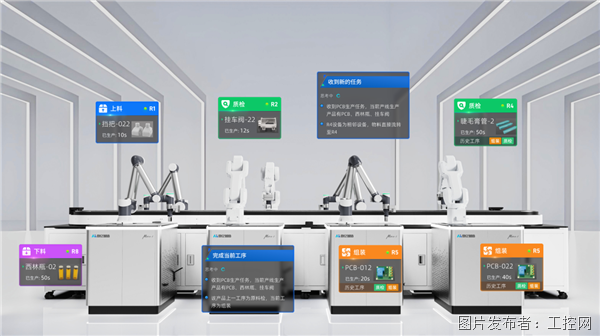如何在 STEP 7 (TIA Portal) 中更新硬件目录?
通过安装硬件支持包 ( HSPs ),可以更新 TIA Portal 的硬件目录。
说明
硬件支持包 ( HSP ) 包括用于将设备与相关固件版本集成到 TIA Portal 的硬件目录中的软件组件。设备是否已经在软件中集成或是缺少,取决于 TIA Portal 的版本。
HSP是特定于 TIA Portal的版本。 TIA Portal的版本必须至少与HSP版本一致。HSP具有文件扩展名 ". isp [版本号]"。如下所示:
"*.isp15" 对应于 TIA Portal V15
"*.isp14" 对应于 TIA Portal V14
"*.isp13" 对应于 TIA Portal V13
"*.isp12" 对应于 TIA Portal V12
"*.isp11" 对应于 TIA Portal V11
安装 HSP
有两种操作可以安装HSP
自动安装 HSP
如果用于配置的电脑可以连接到因特网,可以通过 "TIA Software Updater" 直接从网上下载并安装。按照如下操作步骤可以打开 "TIA Software Updater"。
1、点击电脑 “ 开始 > 所有程序 >Siemens Automation > Totally Integrated Automation UPDATER ”。
2、选择"支持包" 选项卡, 然后单击 "检查支持包"。将显示可用的硬件支持包。
3、选中所需的软件包, 并点击按钮 "下载并安装选定的软件包"。
手动安装 HSP
按以下方式继续进行手动安装:
1、打开包含有HSP的下载页面 条目 ID:72341852。
2、选择相应的下载文件 ( 例如 "TIA_Portal_V15_HSP" ) 并下载 *. zip 文件。
3、解压缩 *. zip 文件到一个 TIA_Portal 可以访问的路径。
4、打开TIA Portal 并且切换到项目视图。
5、菜单命令 "选项 > 支持包" 打开 "详细信息" 对话框。
点击 "安装支持软件包" 按钮 ,默认情况下在右侧窗口显示所有已安装的支持包。
6、点击 "从文件系统添加" 按钮 ,然后找到到解压 zip 文件的路径。
7、选中所需的 *. isp 文件 (HSP_V15_0134_001_ET200Pro_FC2_4.7.isp15", 例如), 然后单击" 打开 "。
8、"详细信息" 对话框可以看到 HSP 文件进行安装。"已安装" 列指示是否已安装选定的 HSP。如图.01所示选择 HSP 文件, 然后单击 "安装" 按钮。

图.01
9. 在TIA Portal中,要求关闭所有实例的消息将被显示。单击“确定”。

图.02
注意
图.02 所显示的信息是否会出现,取决于 TIA Portal 的版本和 HSP.
10. 除了“支持包安装”对话框以外,关闭 TIA Portal 的所有窗口,“继续”按钮才可以点击。
11. 点击“继续”开始安装。
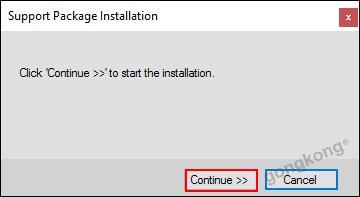
图.03
12. 在安装结束时, 将显示一条消息, 指示安装已成功完成。单击 "完成" 按钮并重新启动 TIA Portal 。
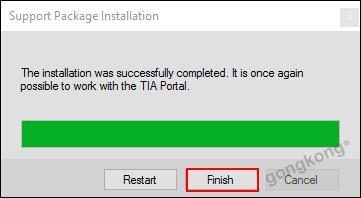
图.04
TIA Portal 的硬件目录已经被更新了。如果重新打开TIA Portal 中的 "详细信息" 对话框, 则 "已安装" 列显示为 "是"。
注意:在TIA Portal不能删除以前安装的HSP。
提交
第十七届央国企CIO及数科公司高管峰会将于9月27日在京召开
国联股份与泛华集团签订战略合作协议
"创TRON”见新生产|微亿智造 X 捷勃特携“创TRON”系列重磅亮相工博会
从实验室到工厂应用,如何解决人形机器人落地的痛点?
《天马发布“天工屏”:从“硬件制造”到“感官体验创造者”,中国显示技术点亮全球》








 投诉建议
投诉建议